使用 StoreSEO 应用程序,您现在可以轻松 优化主页 在 Shopify 中提高 SEO 分数。通常,Shopify 不会将主页作为其页面列表中的单独页面列出。使用此应用程序,您现在可以列出您的 Shopify 主页并相应地对其进行 SEO 优化。
如何优化 Shopify 主页以实现 SEO? #
在开始之前,请确保 安装并激活 StoreSEO 应用程序 在您的 Shopify 商店中。按照这些分步指南了解如何优化 Shopify 中的主页。
步骤 1:从已安装的应用程序中,选择 StoreSEO #
首先,你需要 安装并激活 在您的 Shopify 商店上使用 StoreSEO 应用。然后转到 “应用程序” 选项并选择“StoreSEO' 应用程序。
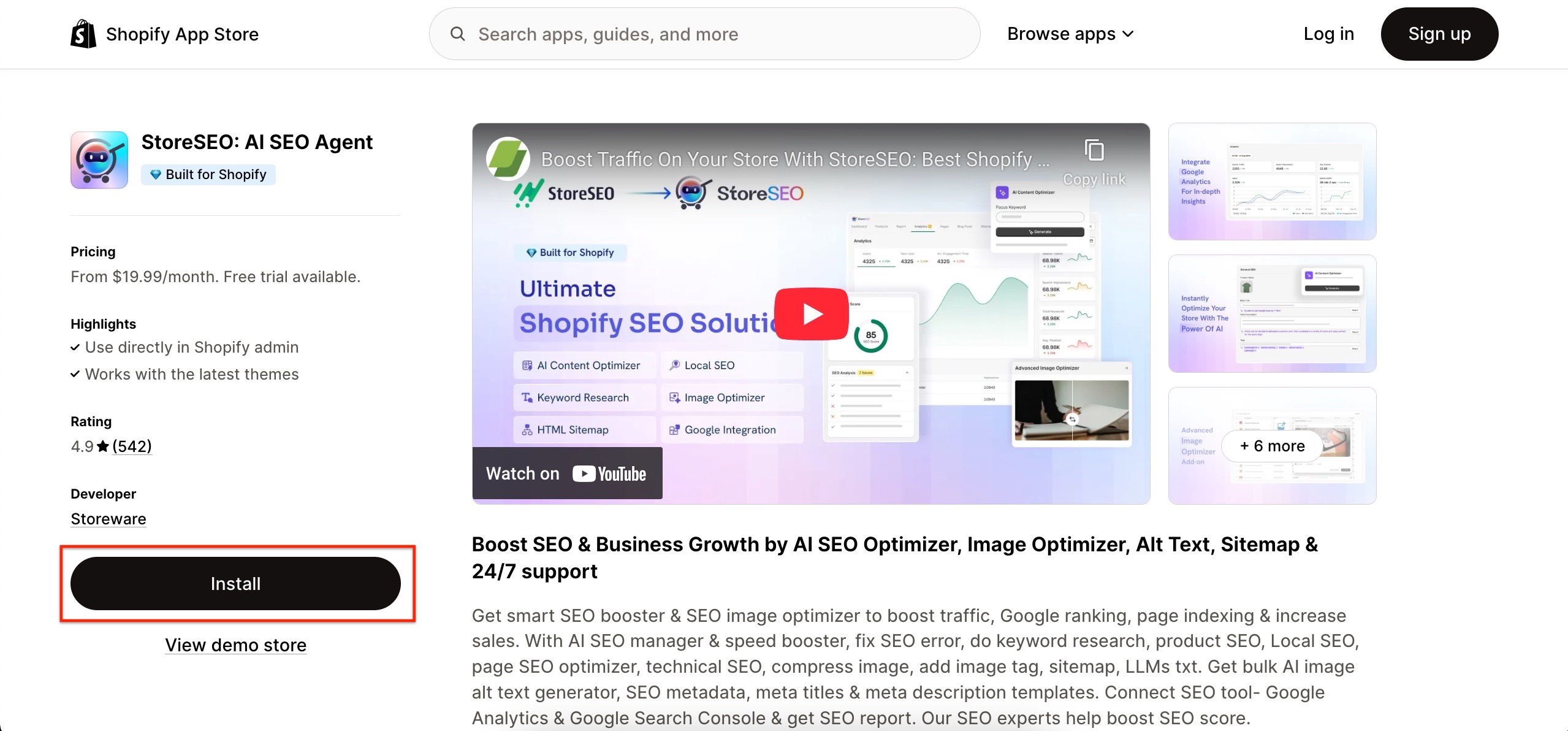
第 2 步:优化你的主页 #
现在,从左侧边栏转到“销售渠道”→“在线商店”→“偏好设置”。从 “偏好” 页面,您可以更改'主页标题' 和 '主页元描述'。您还可以更新'社交分享图像预览' 这里。现在,点击 '节省'按钮保存进度。
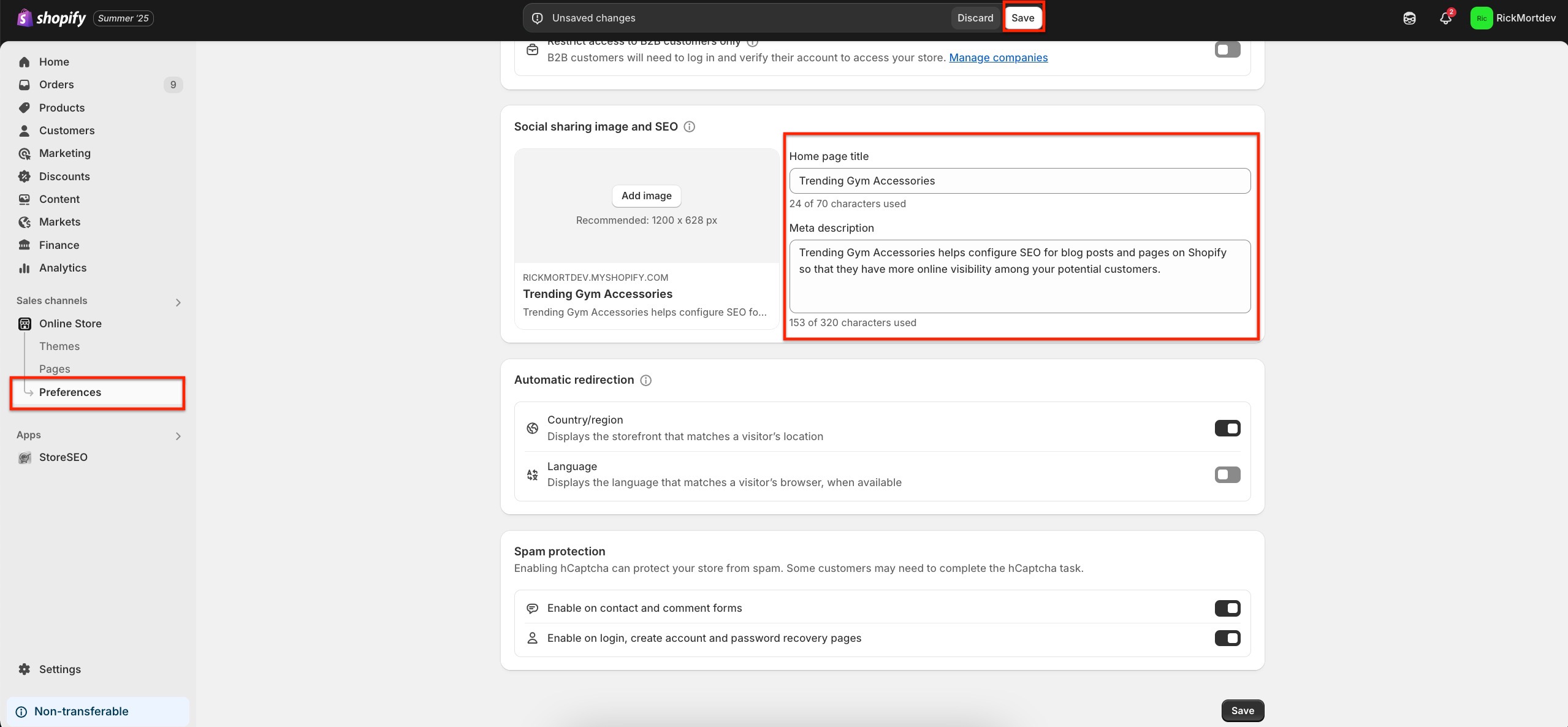
步骤 3:将 Shopify 中的主页与 StoreSEO 同步 #
现在点击'应用程序' 选项。从 StoreSEO 仪表板,单击“页面”选项卡,然后从下拉菜单中选择“页面”选项。单击“同步页面”按钮。
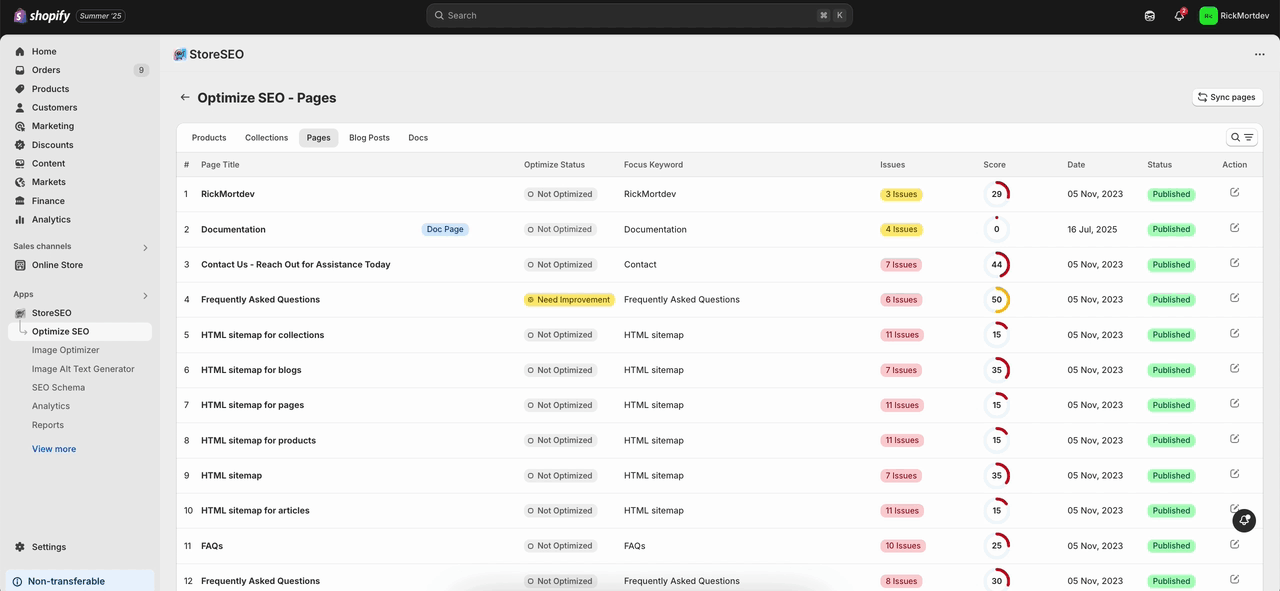
现在,你可以看到'主页'。点击'使固定' 按钮。当您进入主页时,所有问题都会显示在右侧,并显示总体 SEO 分数。根据显示的问题,您可以进行必要的更改。然后,点击 '保存更改' 按钮。
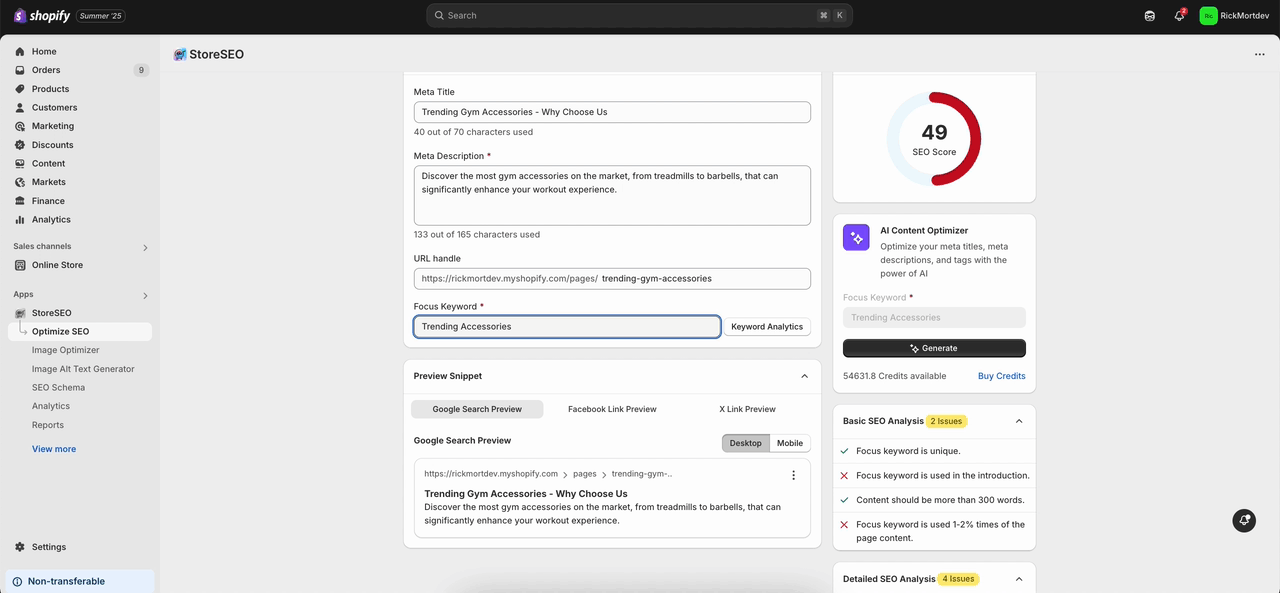
这就是您可以轻松使用 StoreSEO 来优化 Shopify 中的主页以实现 SEO 目的的方式。
需要帮助?欢迎联系我们 专门的支持团队 对于任何类型的查询。









